In unserem Test konnte das Huawei Mate 20 Pro mit vielen Innovationen beeindrucken, gerade für den Alltag bietet das Smartphone viele Features. Doch welche Features sind wirklich sinnvoll? Und gibt es zusätzliche Tricks, mit denen der Alltag noch einfacher wird? Wir haben die 12 besten Tipps & Tricks mit dem Huawei Mate 20 Pro für euch zusammengefasst!
1. App-Drawer
Wie schon das Huawei P20 Pro (Test) ist auch das Huawei Mate 20 Pro (Test) mit der Huawei-eigenen Oberfläche EMUI ausgestattet. Basierend auf Android 9 Pie bietet es ein leicht anderes Design, das sich sehr an Apples iOS orientiert. Der Homescreen dient dabei auch als Ablage der installierten Apps, die wie bei Apple-Geräten einfach dort abgelegt werden. Wem der Startbildschirm dann zu voll wird, kann den App-Drawer aktivieren. Die Apps werden dann in einem gesonderten Menü aufgeführt, so spart sich der Nutzer Platz und kann mehr Widgets unterbringen. Verknüpfungen zu den bevorzugten Apps können natürlich weiterhin auf dem Homescreen abgelegt werden. Unter „Startbildschirm & Hintergrund“ -> „Startbildschirmstil“ kann die Homescreen-Art ausgewählt werden. Das System braucht dann einen kurzen Moment, bis es die Apps verschoben hat.
2. Gestensteuerung
Mit Android 9 Pie gibt es nun auch beim Huawei Mate 20 Pro eine Steuerung mit Gesten. Neben den üblichen „OnScreen“-Buttons und dem „NaviDot“ hat Huawei eine dritte Systemnavigation integriert. Die Steuerung ist dabei sehr ähnlich zum iOS-System: Durch einen Swipe von unten nach Oben kommt der Nutzer zum Homescreen, ein Swipe von unten mit anschließendem Halten zeigt die Multitasking-Ansicht mit den zuletzt geöffneten Apps und mit einem Wischen von den Seiten zur Mitte kommt der Nutzer „zurück“. Letzteres war bei Android 9 Pie nicht integriert, weswegen Huawei die dritte Geste noch separat hinzugefügt hat.
Darüber hinaus gibt es noch eine vierte Geste, die jedoch manuell aktiviert werden muss: der Assistant! Durch einen Swipe nach oben aus einer der unten Ecken startet den integrierten Sprachassistenten, in dem Fall der Google Assistant. Die Gestensteuerung kann in den Einstellungen unter System -> Systemnavigation aktiviert werden.
3. Verstecken der Notch
Auch das Huawei Mate 20 Pro hat eine Notch spendiert bekommen, die gegenüber dem Huawei P20 Pro sogar nochmal etwas angewachsen ist. Der Grund dafür ist die 3D-Gesichtserkennung mit Infrarot-Sensoren. Damit der Display-Einschnitt nicht zu sehr auffällt, kann die Notch versteckt werden. Unter Anzeige -> Weitere Anzeigeeinstellungen -> Notch kann das Smartphone den „Einschnitt verbergen“ oder ganz „Standard“ darstellen lassen. Der obere Rand, seitlich der Notch, wird dann zu einem durchgezogenen schwarzen Balken. Dadurch hebt sich die Notch zwar noch etwas vom schwarzen OLED-Display ab, die Einkerbung fällt allerdings nicht mehr auf den ersten Blick auf. Ist die Notch nicht verborgen, kann der Nutzer unter „Benutzerdefiniert“ noch für jede App die Anzeigeeinstellungen anpassen.
4. Always On Display
Ein sehr beliebtes Feature ist das sogenannte „Always On“-Display, das erst durch die Verwendung eines OLED-Panels wirklich Sinn macht. Die Funktion kennt man schon vom Samsung Galaxy S9+ (Test) oder Huawei P20 Pro (Test), natürlich ist das „immer-aktive Display“ jetzt auch beim Huawei Mate 20 Pro implementiert. Ab Werk ist die Funktion nicht aktiviert, kann jedoch unter „Startbildschirm & Hintergrund“ -> „Anzeige stets aktiv“ aktiviert werden. Anschließend zeigt das Mate 20 Pro neben der Uhrzeit auch das Datum sowie den aktuellen Akkustand und diverse Benachrichtigungen an. Übrigens kann auch angepasst werden, ob die Einstellung ganztägig oder nur zwischen bestimmten Uhrzeiten aktiv ist.
5. Dark Mode
Wie Android ist auch EMUI mit sehr hellen Farben gestaltet worden, doch das erhöht den Energieverbrauch des Smartphones. Damit der Akku nicht allzu sehr belastet wird, hat Huawei einen Dark Mode integriert. Dieser stellt den weißen Hintergrund der System-Apps oder Einstellungen auf schwarz um. Zusammen mit einem OLED-Panel, das beim Anzeigen von Schwarz die entsprechenden Pixel ausschaltet, kann so viel Energie eingespart werden. Unter „Akku“ findet sich der Punkt „Oberflächenfarben dunkler einstellen“. Die schwarze Farbgebung ist jedoch nicht jedermanns Sache, ist also eine Frage des Geschmacks. Allerdings setzt mittlerweile auch Google vermehrt auf das verdunkelte Design in seinen Apps.
6. Weitere Gesten: Einhandbedienung & Knöchelgesten
Neben der neuen Gestensteuerung hat Huawei auch weitere Gesten in EMUI untergebracht. Im Menüpunkt „Intelligente Unterstützung“ finden sich neben der Einhandbedienung auch die Bewegungssteuerung. Besonders die Einhandbedienung ist dabei eine sehr praktische Möglichkeit, um die immer größer werdenden Smartphones mit nur einer Hand bedienen zu können. Doch natürlich schrumpft dabei nicht das Display, viel mehr wird die Anzeige in eine der unteren Ecken geschoben und deutlich verkleinert. Aktiviert wird die Kleinbildansicht mit aktivierter Gestensteuerung über einen Swipe aus der jeweiligen unteren Ecke zur Mitte des Bildschirms. Wird die Drei-Tasten-Navigation genutzt, kann ganz einfach die Tasten-Leiste in eine der Ecken geschoben.
Ebenfalls sehr praktisch sind die Knöchelgesten, mit denen der Nutzer über den Fingerknöchel einige Aktionen ausführen kann. Wird beispielsweise zwei Mal mit dem Knöchel auf den Bildschirm geklopft, erstellt das Smartphone einen Screenshot. Zeichnet man mit dem Knöchel ein C, wird die Kamera geöffnet. Mit einem M gelangt der Nutzer zum Beispiel zur Musik-App. Wird eine horizontale Linie in der Mitte des Bildschirms gezeichnet, öffnet sich automatisch die zuletzt genutzte App im Splitscreen.
7. Digital Balance
Wie schon beim Google Pixel 3 XL (Test) ist auch beim Huawei Mate 20 Pro mit Android 9 Pie eine Nutzungsübersicht zur Selbstkontrolle integriert. Die neue „Digital Balance“-Funktion zeigt dem Nutzer Statistiken zur App-Nutzung oder der Bildschirmzeit an. Dadurch soll das Smartphone kontrollierter und sinnvoller genutzt werden. Neben täglichen Statistiken wird auch eine Zusammenfassung der letzten Woche angeboten. Darüber hinaus gibt es noch eine Bildschirmzeitverwaltung, mit der eine maximale Anzahl an Nutzungsstunden pro Tag eingestellt werden kann. Auch App-Limits und die eigene Schlafenszeit kann angepasst werden. Zu finden ist die Digital Balance in den Einstellungen als selbstständiger Menüpunkt.
8. Ultra-Schnappschuss & RAW-Fotos
Auch beim Huawei Mate 20 Pro liegt der Fokus wieder sehr auf der Kamera, kein Wunder also, dass der chinesische Hersteller neben drei Linsen auch weiterhin mit dem Kamera-Spezialisten Leica zusammenarbeitet. Neben den üblichen Kamera-Modi gibt es jedoch noch zwei besonders praktische Features, die euch das Knipsen noch einfacher und professioneller machen können. Zuerst kann die Kamera mit dem „Ultra-Schnappschuss“ durch das zweimalige Drücken der Leister-Taste einen schnellen Schnappschuss machen. Die Funktion kann jedoch auch auf das simple Öffnen der Kamera gelegt werden, sodass ihr euer Smartphone nicht erst entsperren und die Kamera-App suchen müsst.
Darüber hinaus ist für Enthusiasten und Hobby-Fotografen auch das RAW-Dateiformat mit an Bord. Mit RAW wird die Foto-Datei zwar deutlich größer, kann dafür aber deutlich effektiver bearbeitet werden als im komprimierten JPEG-Format. Aktiviert werden RAW-Fotos über die Einstellungen der Kamera-App unter „Auflösung“ -> „Foto-Format“. Möglich ist sowohl das Aktivieren als auch das Knipsen mit RAW nur im Pro-Modus.
9. Augen schonen und Farbe
Besonders für die nachtaktiven Nutzer sehr empfehlenswert ist der „Augen schonen“-Modus des Huawei Mate 20 Pro (Test). Dieser filtert die blauen Farbtöne des Displays heraus und macht das Bild deutlich wärmer (gelblicher). Der blaue Farbton kann den Menschen beim Einschlafen stören, da das blaue Farbspektrum störend auf das menschliche Auge einwirkt. Neben einer manuellen Aktivierung kann der Modus auch geplant werden und so beispielsweise zwischen zwei Uhrzeiten aktiviert sein. Darüber hinaus kann die Farbtemperatur angepasst werden, ganz nach Geschmack.
Die Farbtemperatur kann allerdings auch ganz automatisch geregelt werden. Das Huawei Mate 20 Pro kann dabei die Farbtöne automatisch auf das Umgebungslicht anpassen und so den Sehkomfort erhöhen. So sollen Farben natürlicher wirken, je nachdem ob das Umgebungslicht eher düster und kalt oder sonnig und wärmer einwirkt. Die Farben können jedoch auch manuell eingestellt werden, neben „Normal“ bietet das Smartphone auch „Lebhaft“ an. Auch die Farbtemperatur kann entweder als „Standard“, „Warm“ oder „Kalt“ eingestellt werden. Zusätzlich gibt es ein Farbspektrum, auf dem der Nutzer die entsprechende Farbtemperatur auswählen kann.
10. PC-Modus
Wie schon beim Vorgänger, dem Huawei Mate 10 Pro (Test), hat der chinesische Hersteller auch beim neusten Ableger den Desktop-Modus integriert. Während dieser Modus beim Mate 10 Pro allerdings nur mit einem entsprechenden HDMI-auf-TypC-Adapter funktionierte, geht die Display-Übertragung beim Mate 20 Pro auch kabellos. Möglich wird dies über „Miracast“, hierfür muss der Monitor/Fernseher jedoch genau diese Technik unterstützen.
Ist das Huawei Mate 20 Pro (Test) angeschlossen, wechselt das Smartphone automatisch in den PC-Modus und stellt seinen Touchscreen als Trackpad zur Verfügung. Am Bildschirm startet dann die Desktop-Funktion. Der Nutzer kann anschließend beispielsweise Präsentationen, Tabellen oder Dokumente bearbeiten. Auch ein Darstellen von Bildern oder das Surfen im Internet sind natürlich möglich. Für die Nutzung ist keine spezielle Dockingstation nötig, es reicht ein USB C auf HDMI-Adapter, der mind. USB 3.1 unterstützt. Solche Adapter sind schon ab rund 15 Euro erhältlich, beispielsweise bei Amazon.de (Partnerlink)!
11. App-Twin mit Dual-SIM
Das Klonen einer App auf dem gleichen Smartphone gibt es bei Huawei schon seit einiger Zeit, wirklich neu ist die Funktion also nicht. Dennoch gibt es kaum andere Hersteller, die diese Idee aufgreifen. Auch Dual-SIM ist kaum vertreten, hier ist Huawei weiterhin Vorreiter. Doch was genau macht App-Twin eigentlich? Wie der Name schon verrät, wird hierbei eine App verdoppelt. Wird also auf der ersten SIM-Karte Whatsapp genutzt, kann die App geklont werden und dementsprechend mit einem anderen Account (bzw. der anderen Rufnummer) betrieben werden. Ähnlich funktioniert das auch mit Facebook, Messenger sowie Snapchat. Die passende Einstellung dazu findet sich unter „Apps“ -> „App-Twin“.
12. Dolby Atmos
Huawei hat den Lautsprecher beim Mate 20 Pro ganz clever versteckt, denn ein Lautsprechergrill ist auf der Unterseite nicht zu finden. Stattdessen kommt der Sound aus dem USB-Anschluss, ohne dass die Lautstärke dabei verringert wurde oder die Qualität gelitten hat. Mit dem kleinen Lautsprecher der Hörmuschel kann das Huawei Mate 20 Pro dann einen Stereo-Sound erzeugen, der sogar noch von Dolby Atmos getuned wird.
Die Software soll dabei für einen räumlicheren Klang sorgen und kann neben „Smart“, das automatisch den Inhalt identifiziert, auch für Filme oder Musik optimiert werden. Aktiviert wird Dolby Atmos unter „Töne“. Verfügbar ist die Technik allerdings nur mit dem Smartphone-Lautsprecher und Kopfhörern mit USB Typ-C Anschluss, Bluetooth-Kopfhörer unterstützt die Software nicht.
Mit * markierte Links sind Affiliate-Links. Mit dem Kauf über diesen Link erhalten wir eine Verkaufsprovision, ohne dass du mehr bezahlst.
Aus Gründen der besseren Lesbarkeit wird auf die gleichzeitige Verwendung männlicher, weiblicher und diverser Sprachformen (m/w/d) verzichtet. Alle Personenbezeichnungen gelten gleichermaßen für alle Geschlechter.




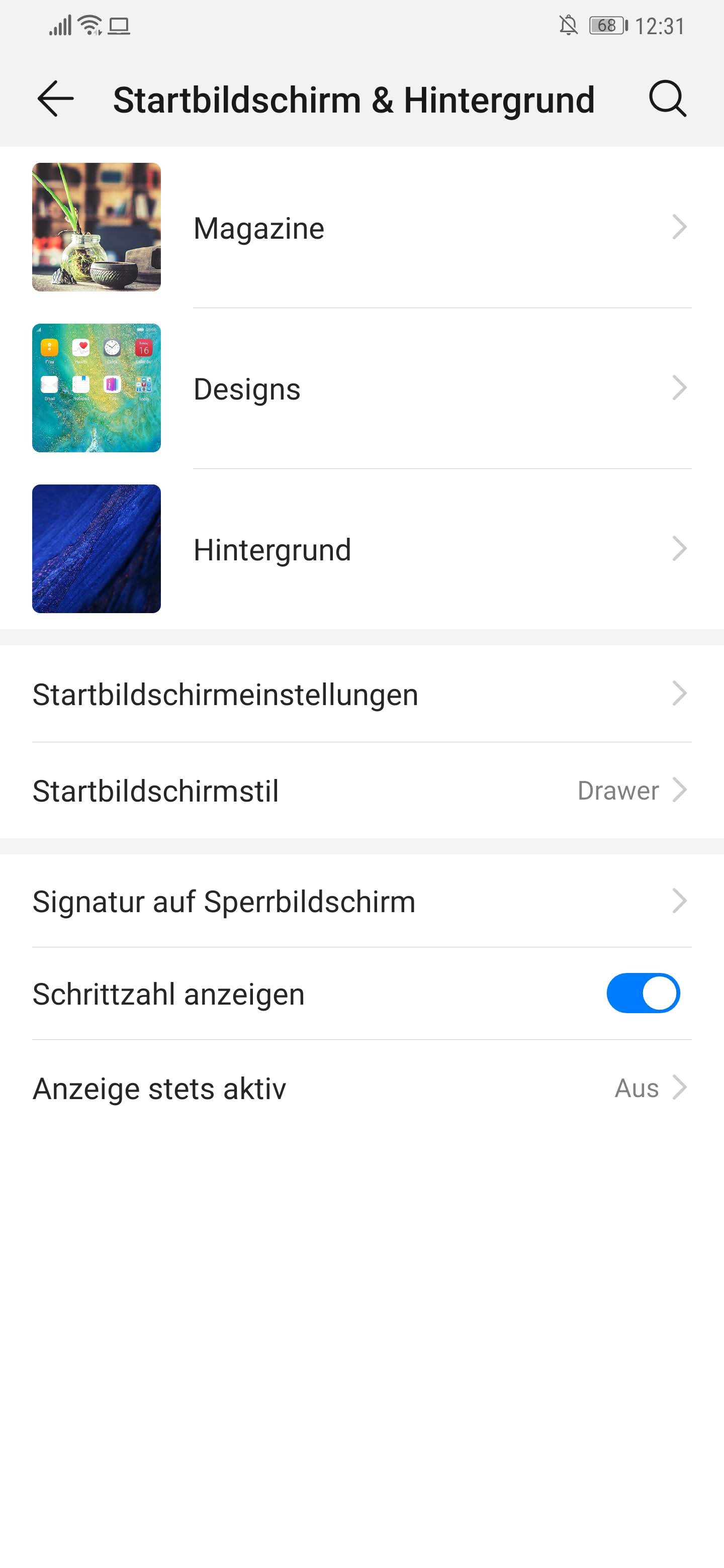
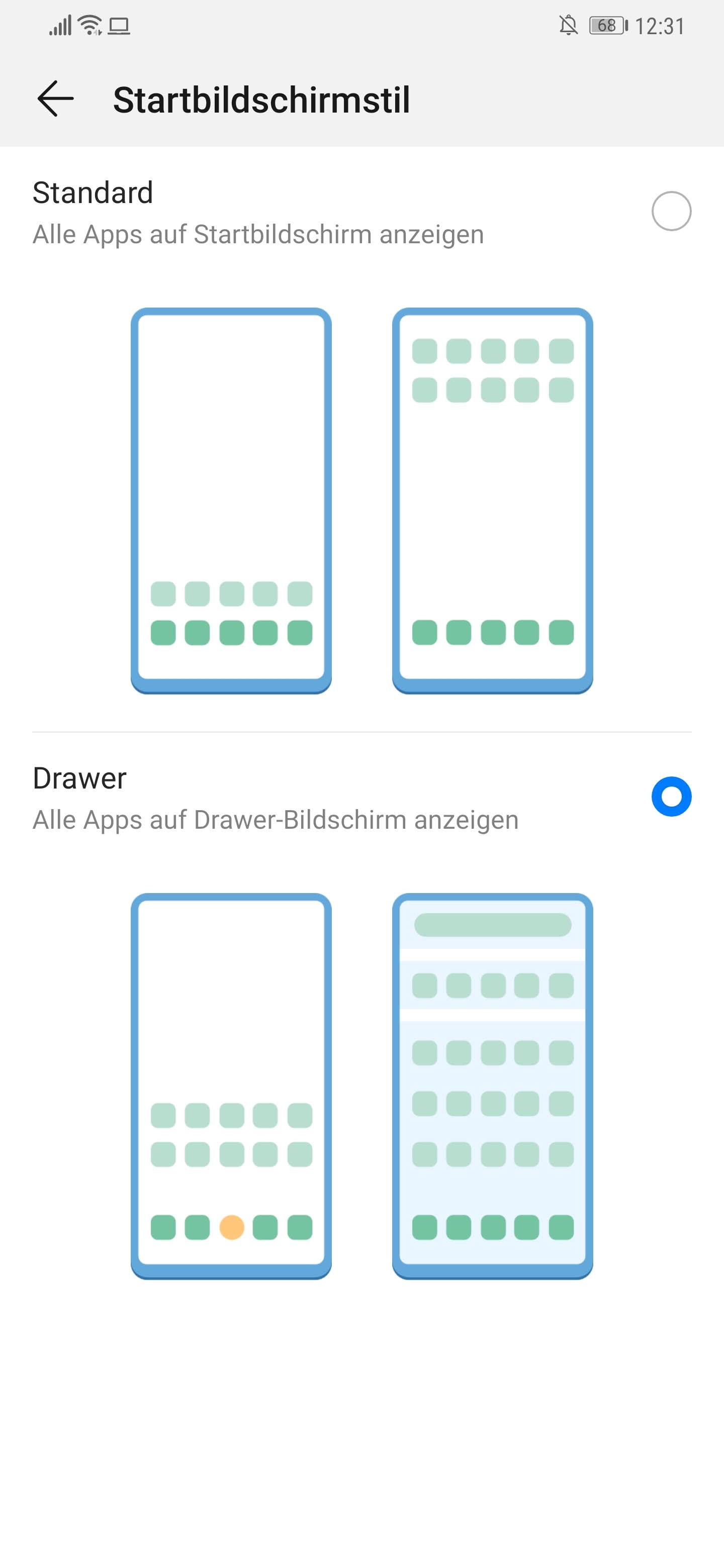
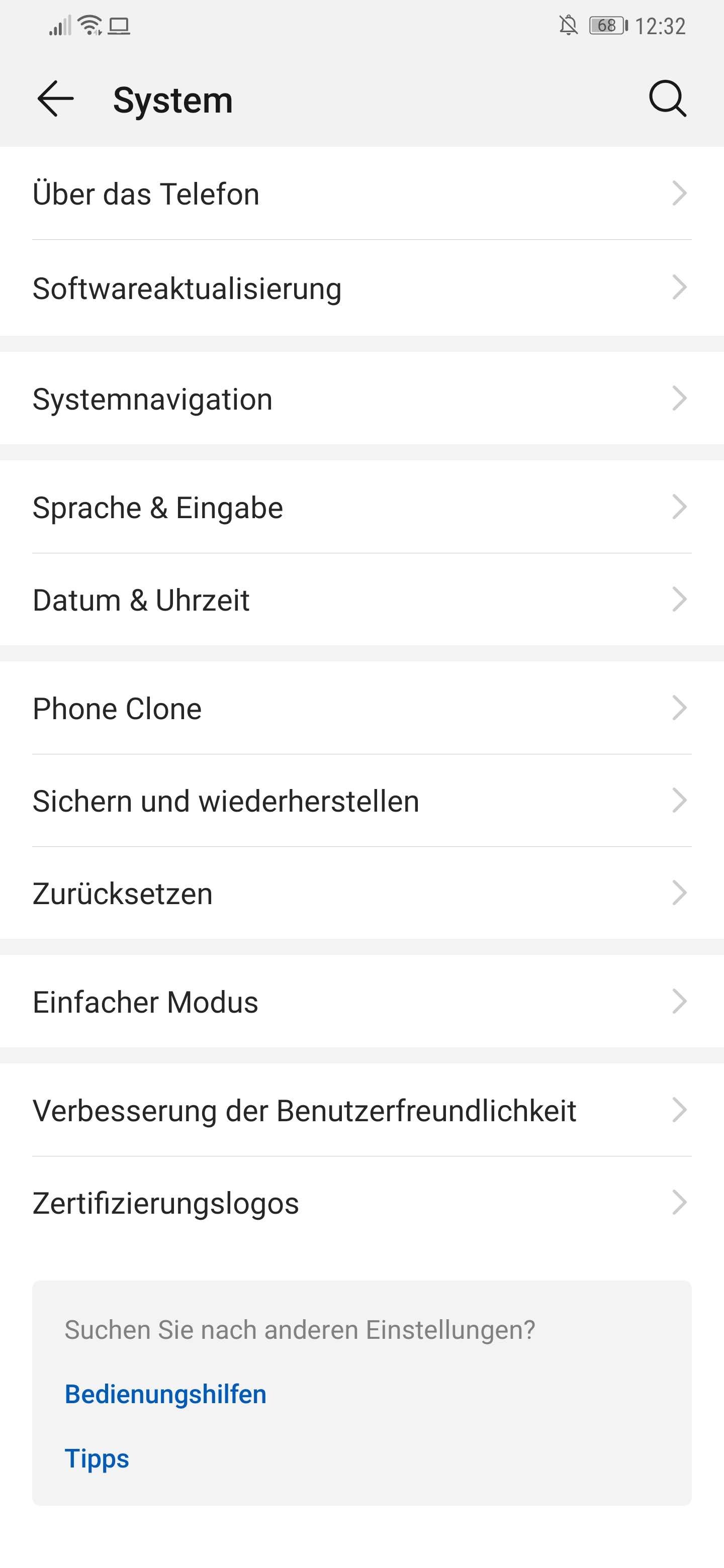
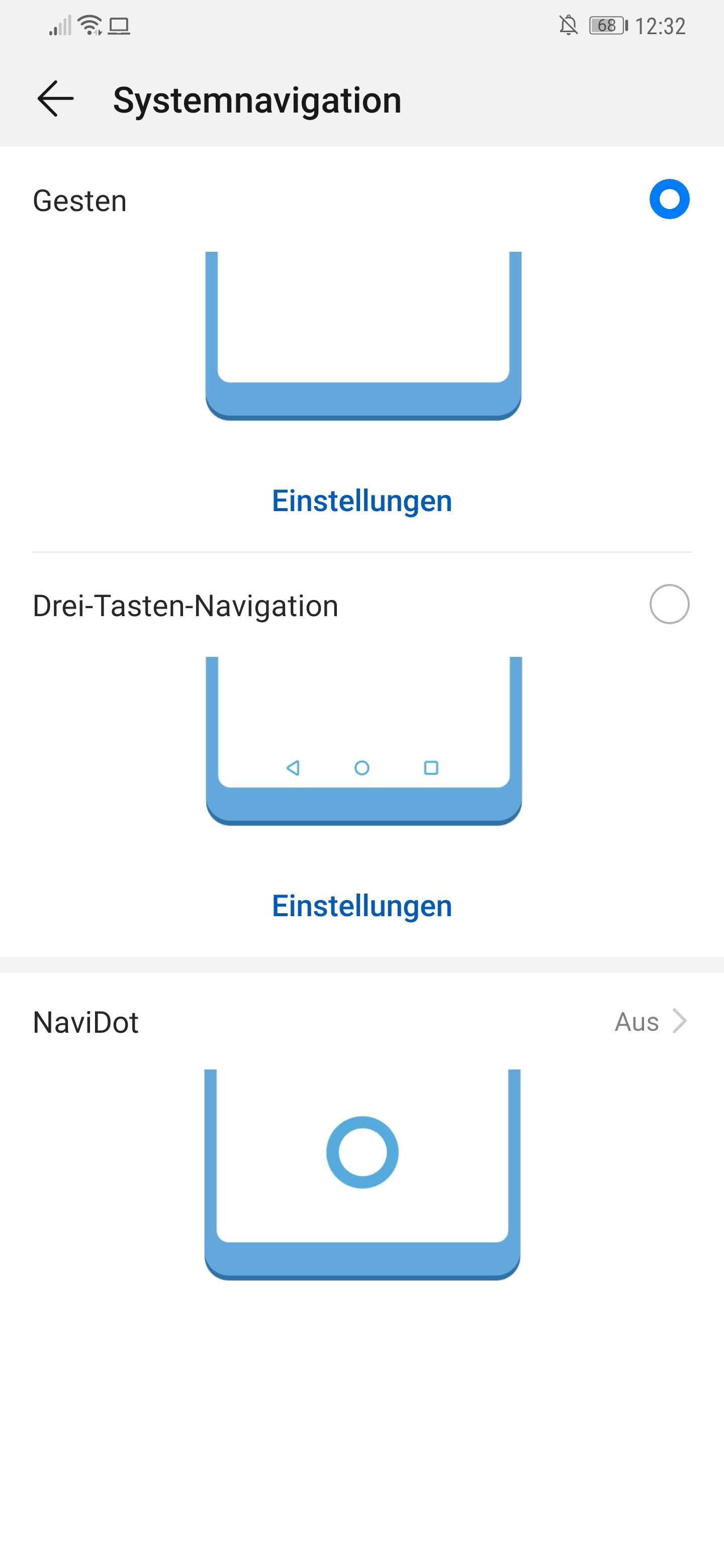
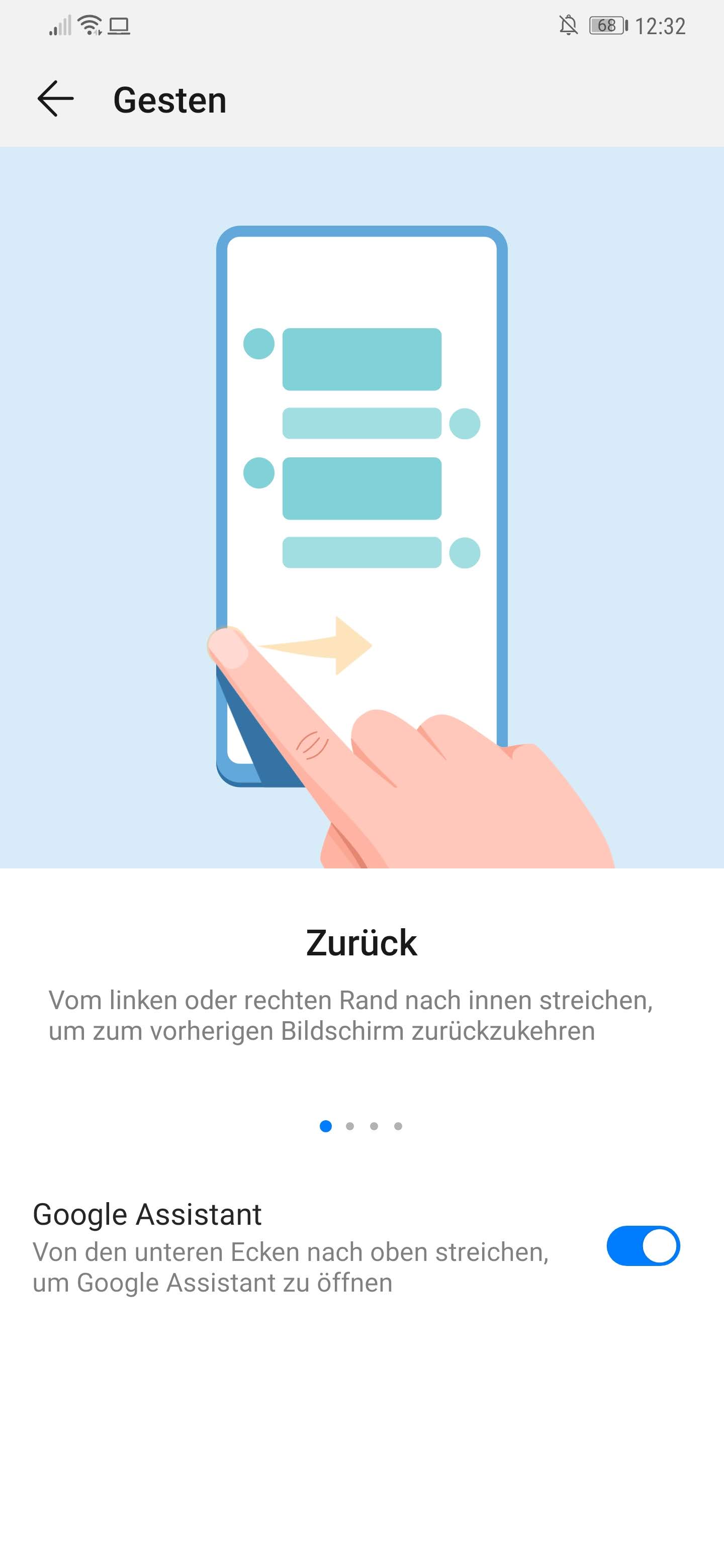
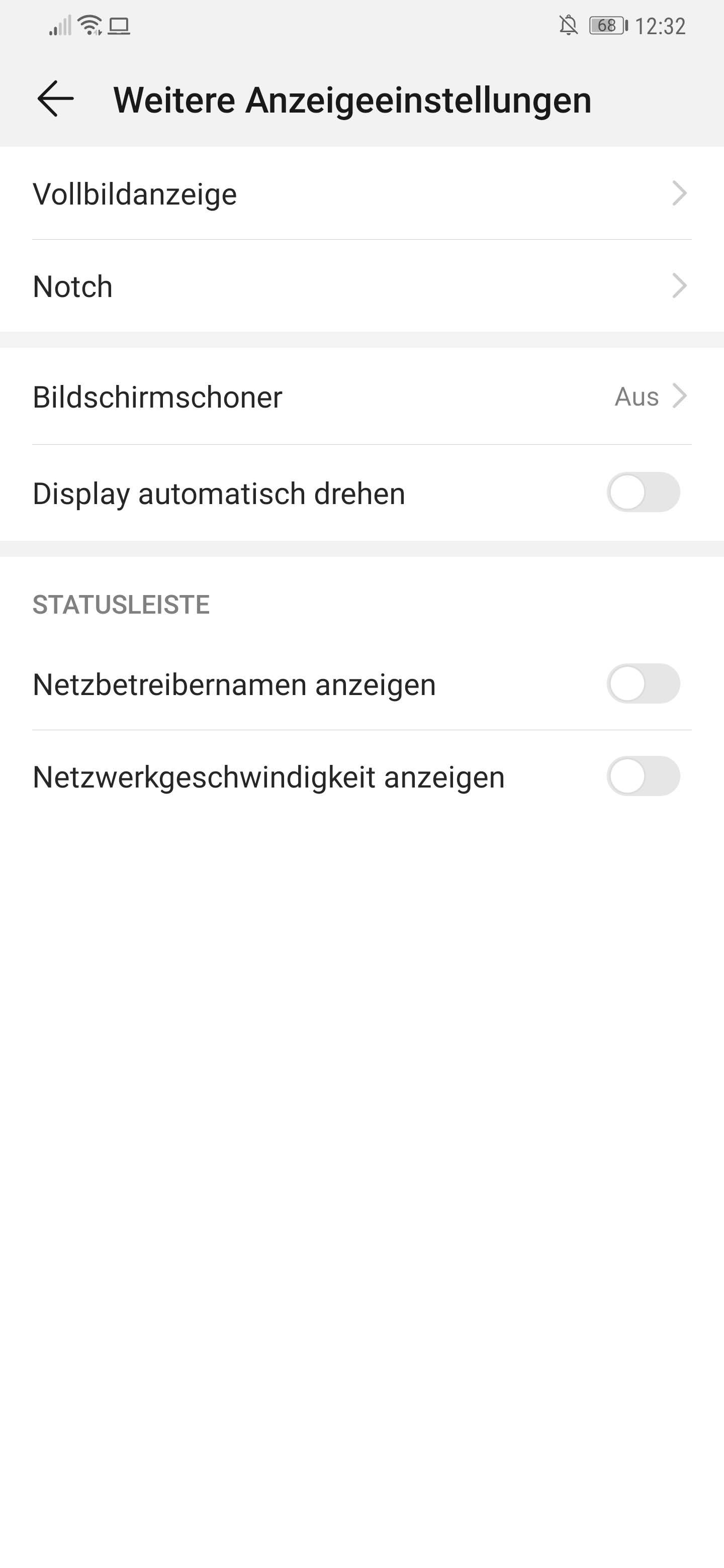
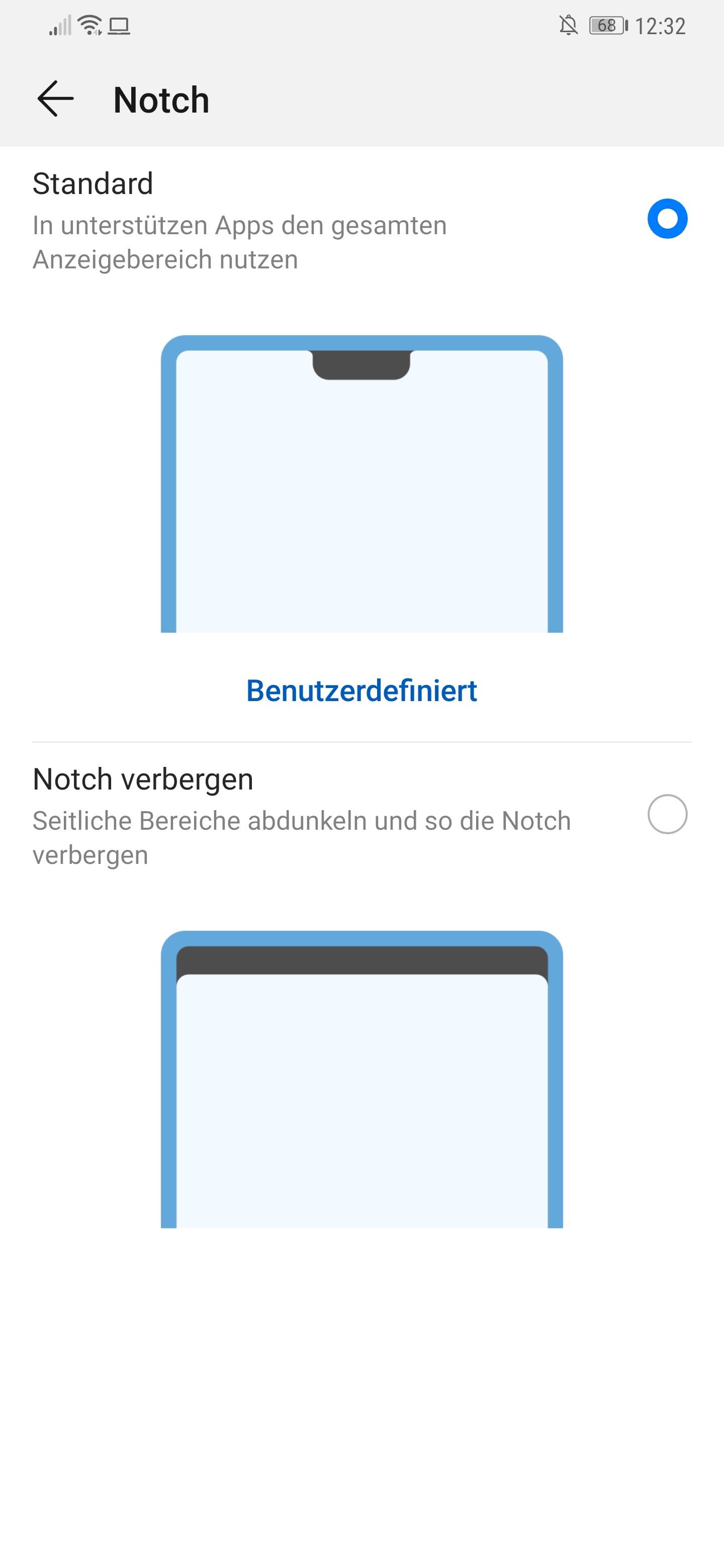
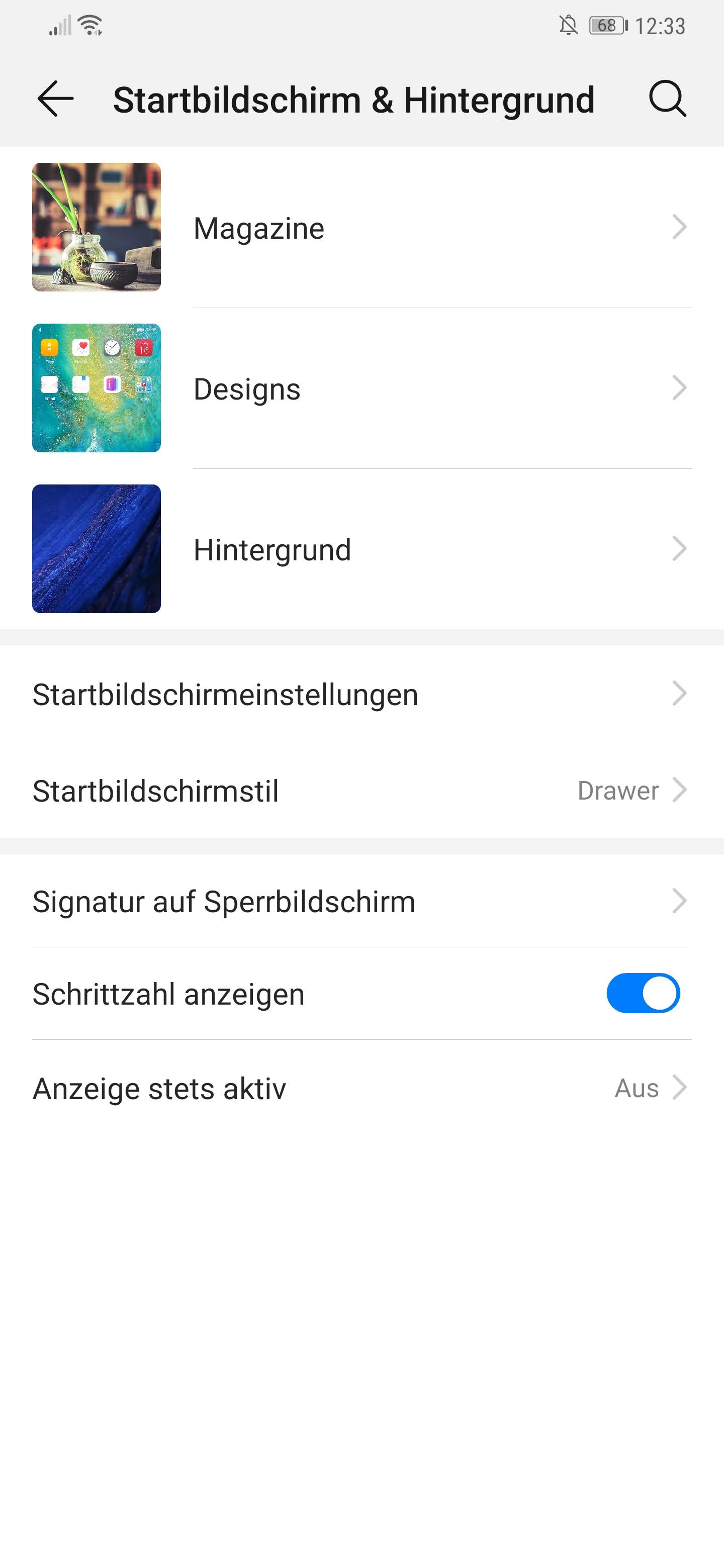

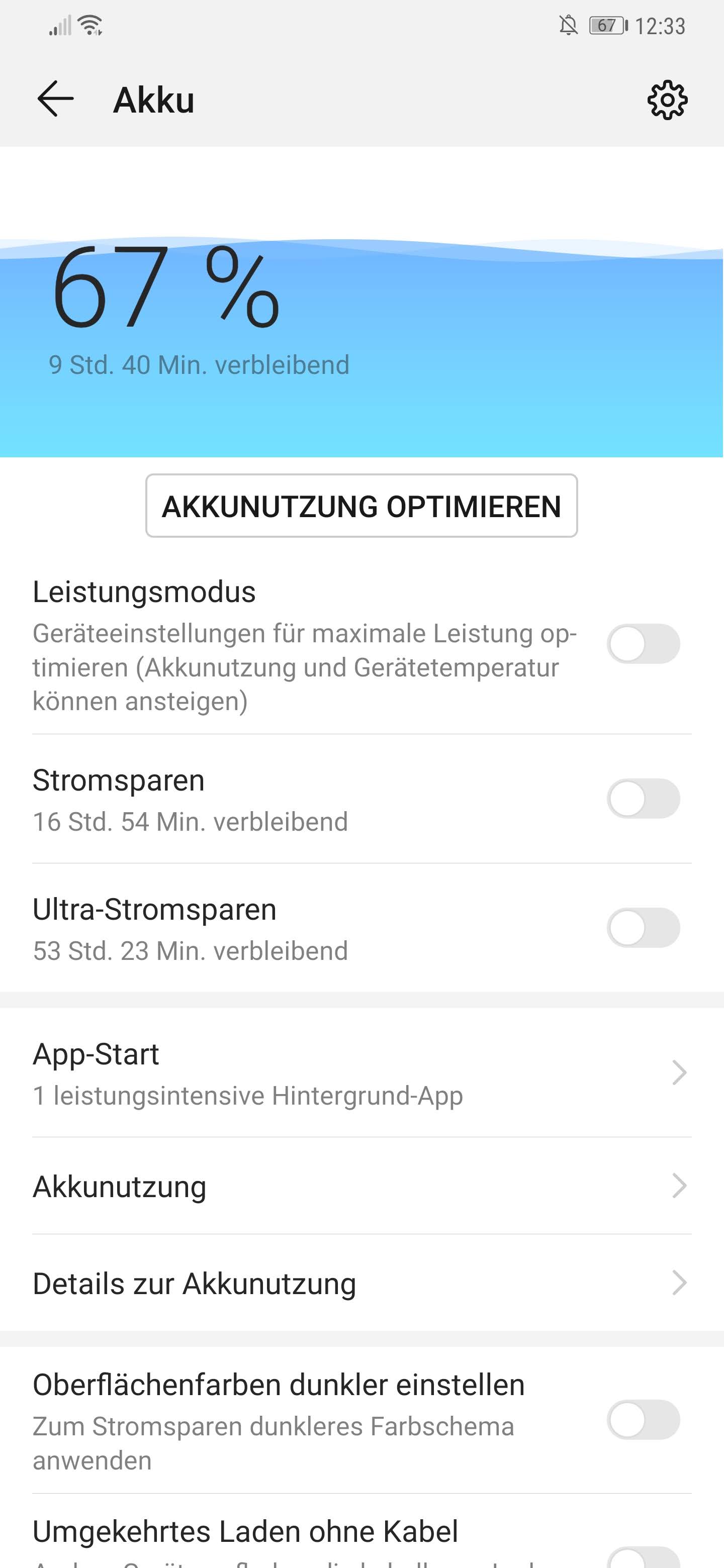
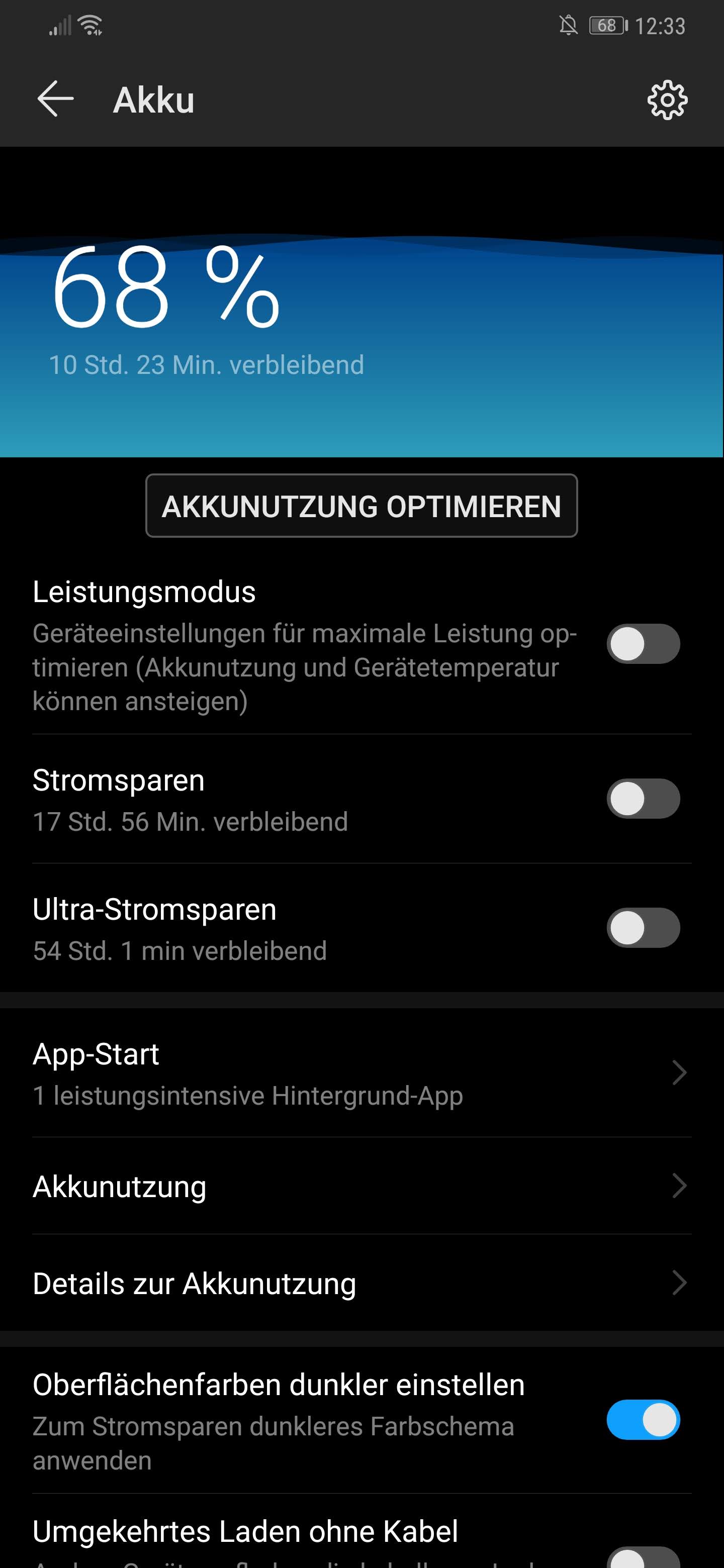
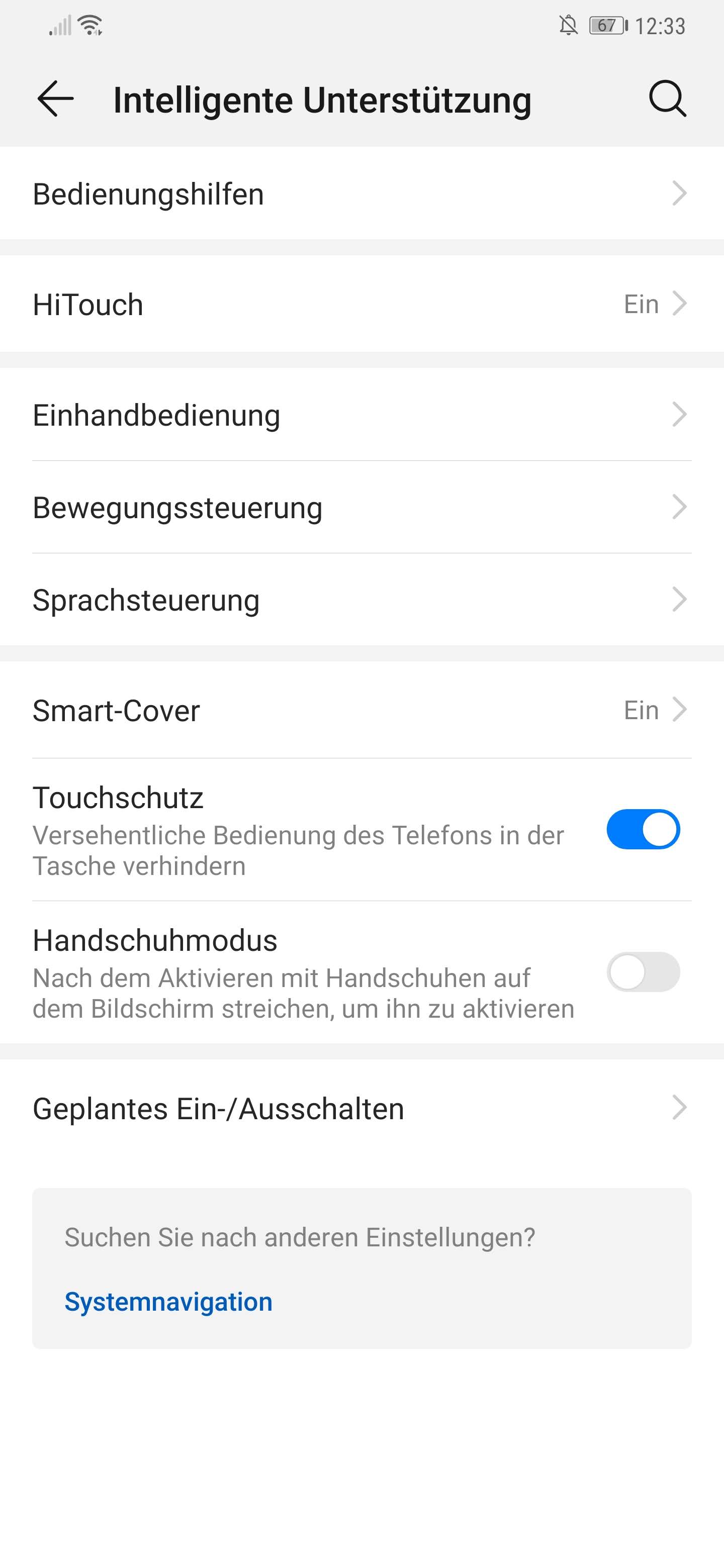

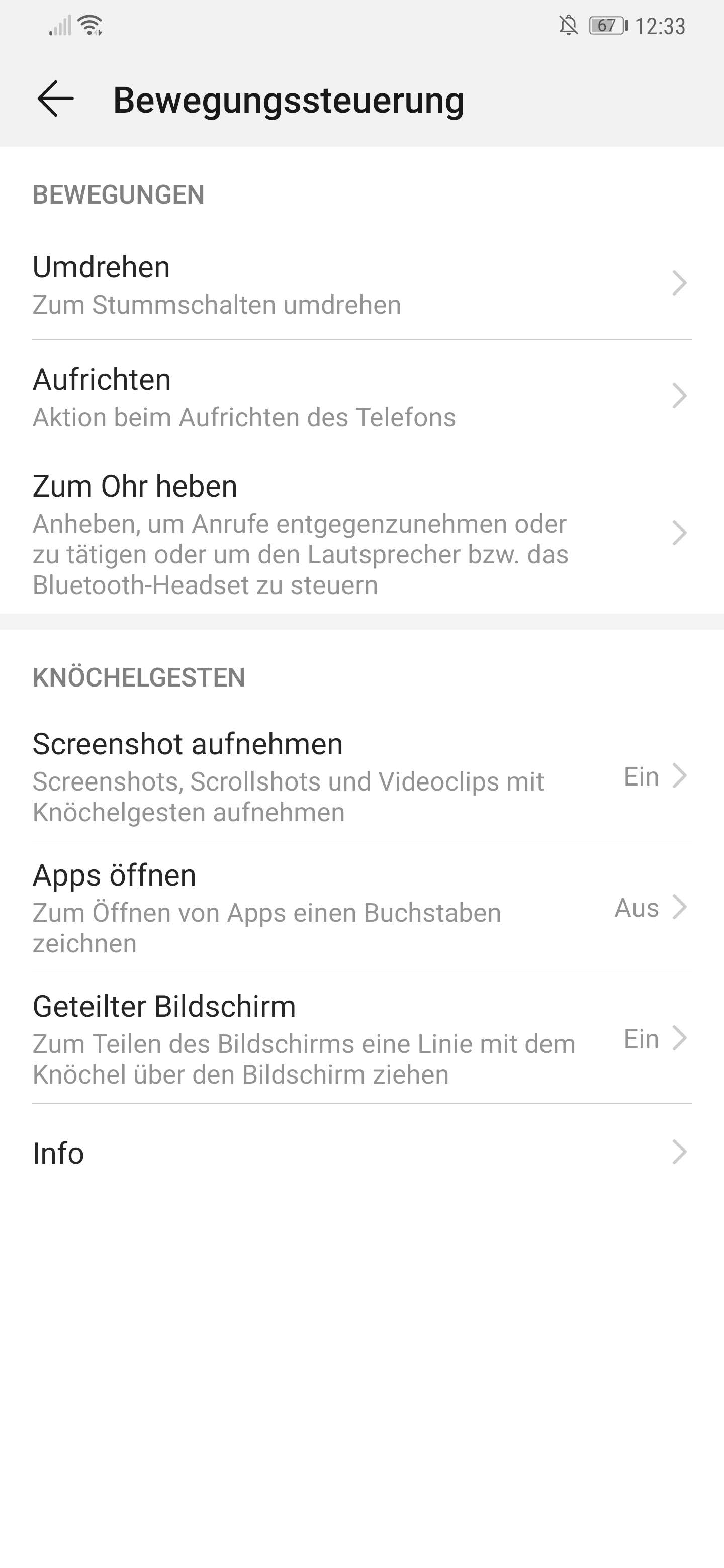

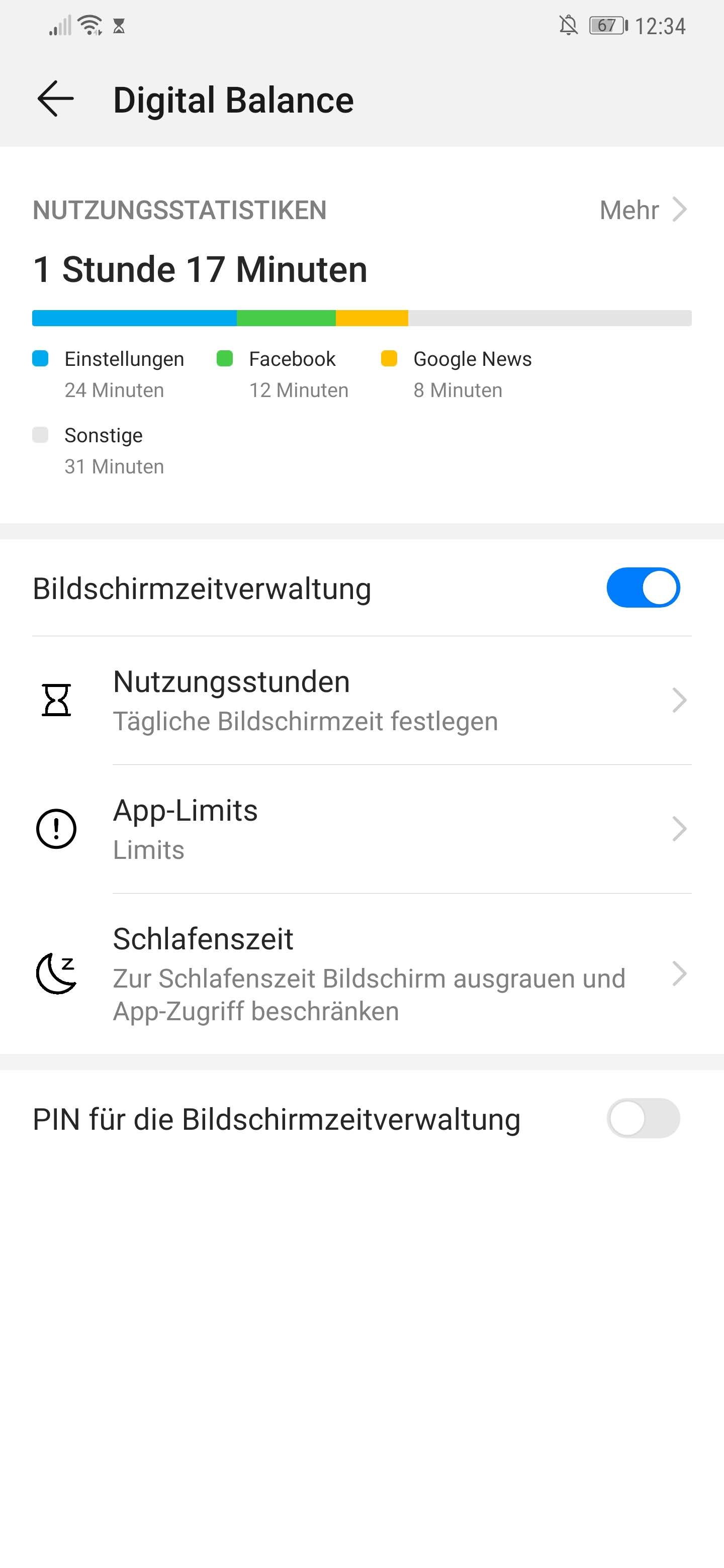
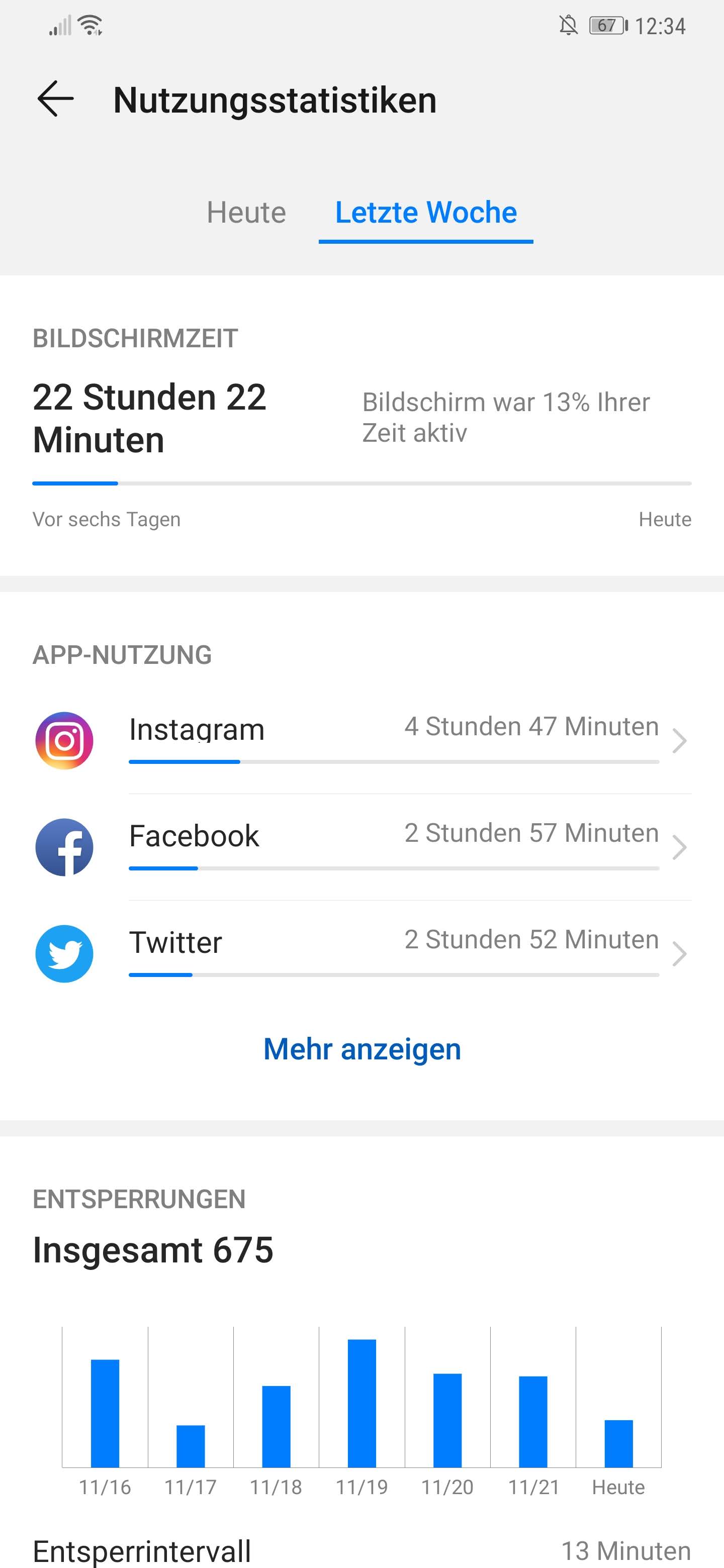
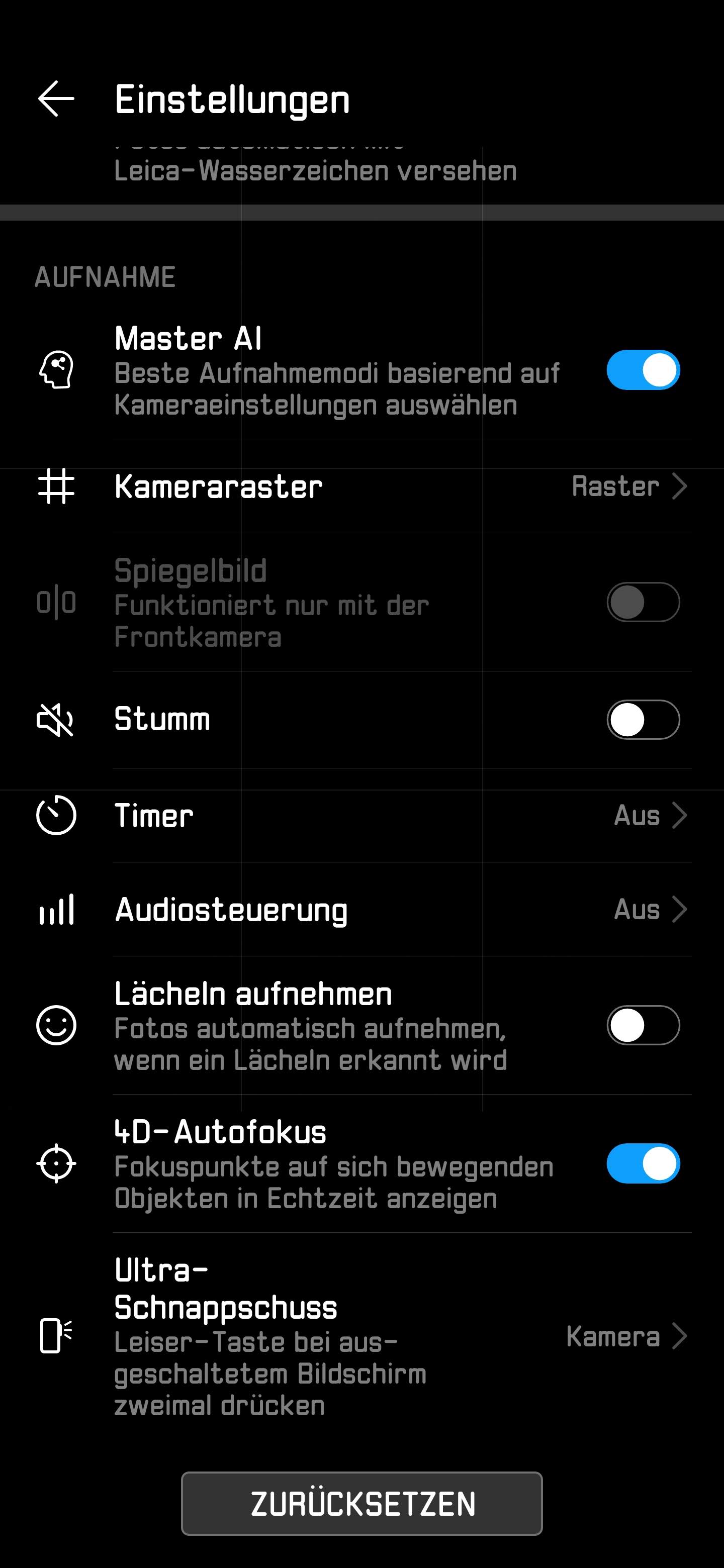
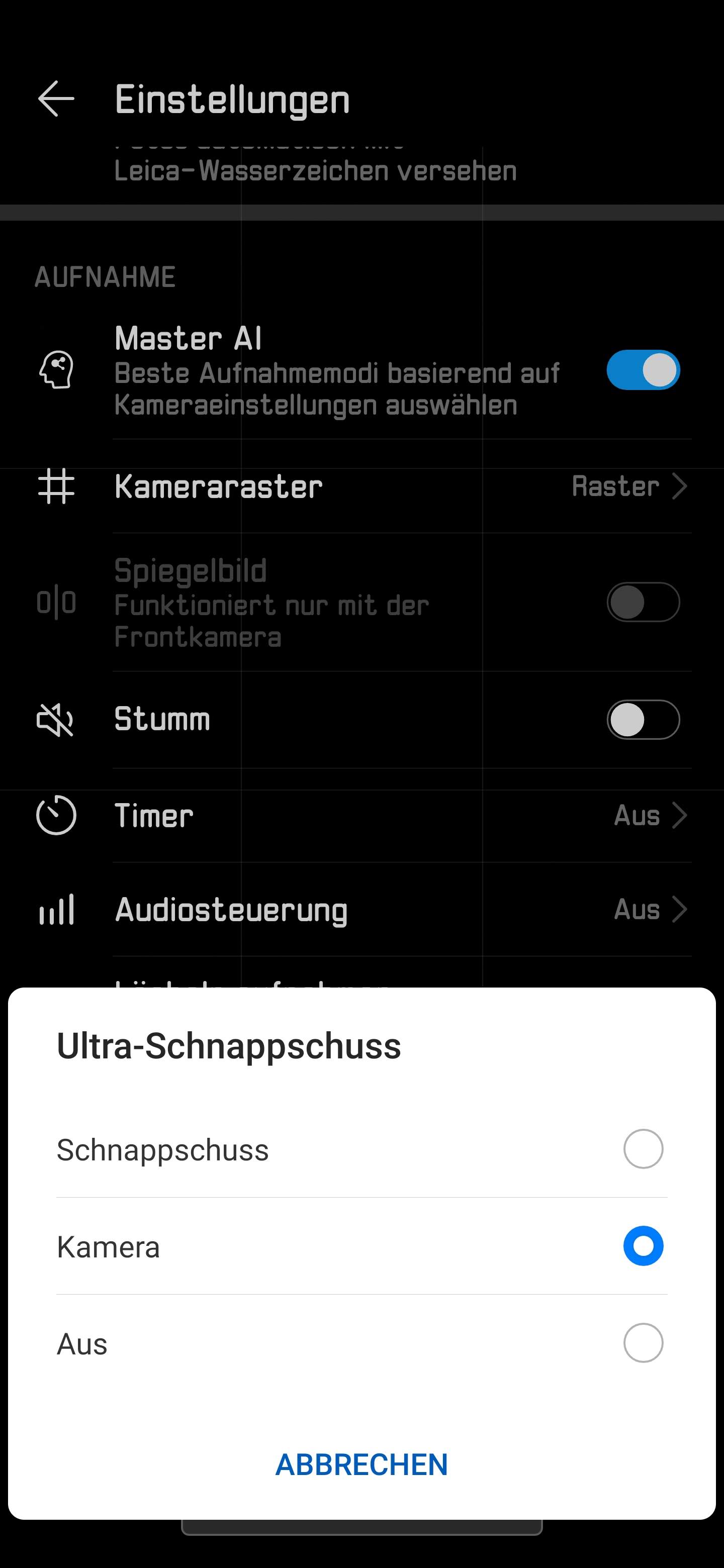
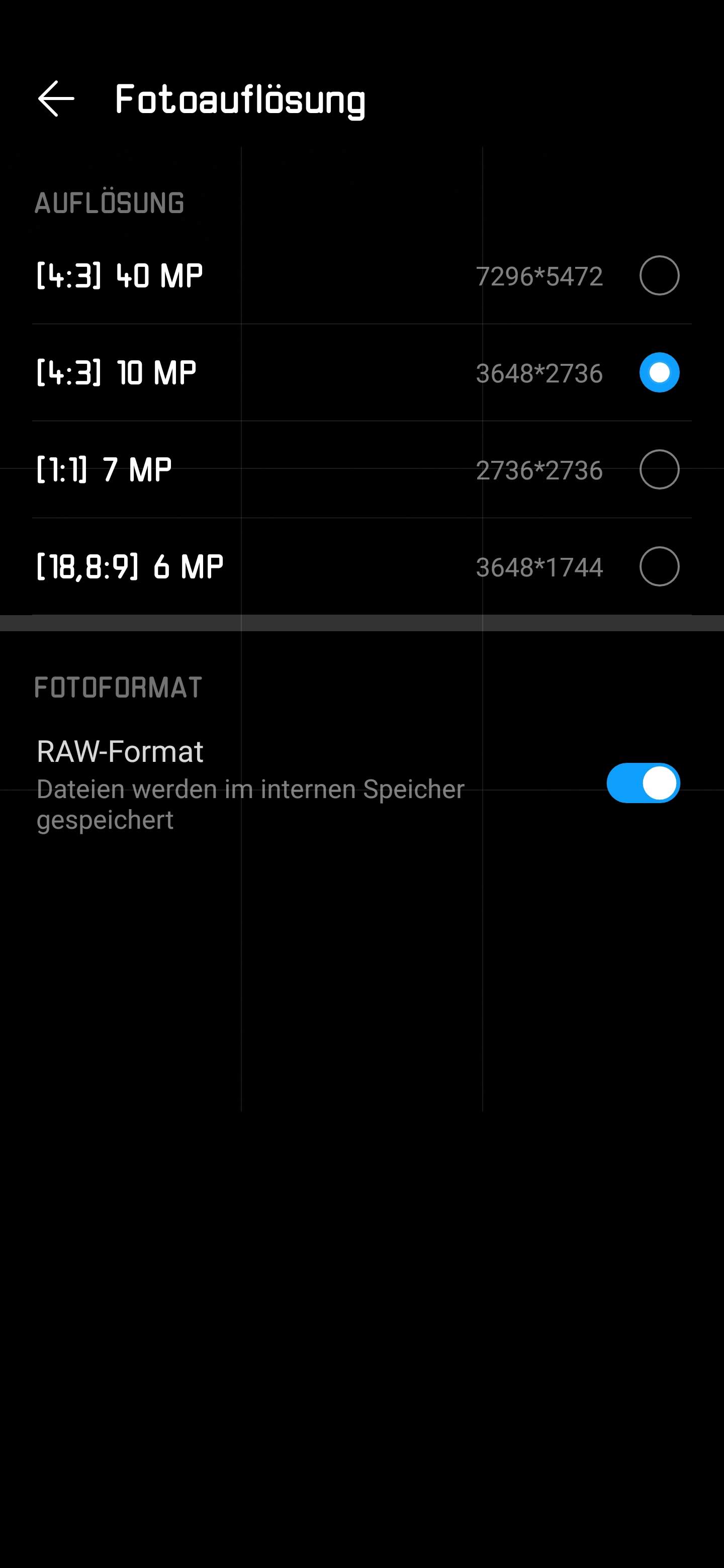

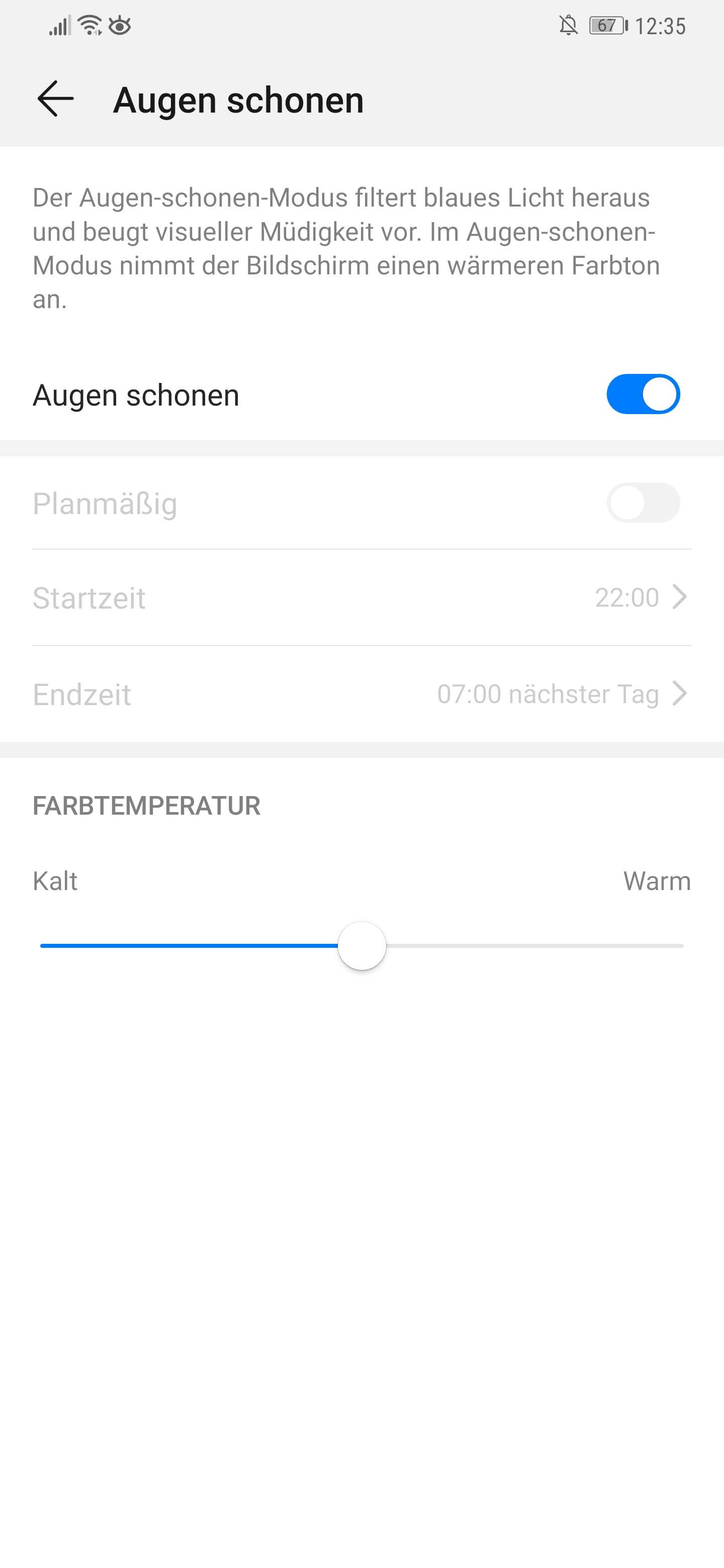
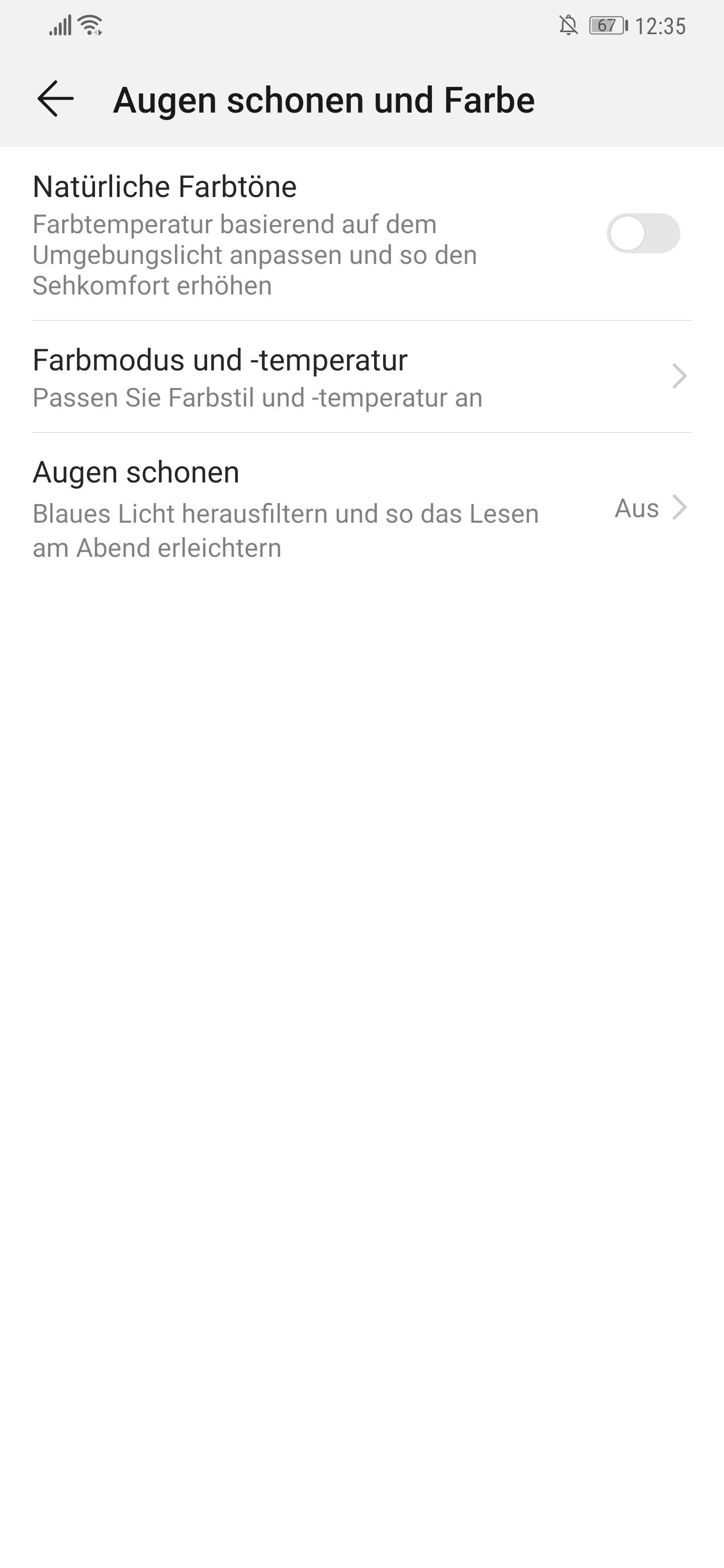
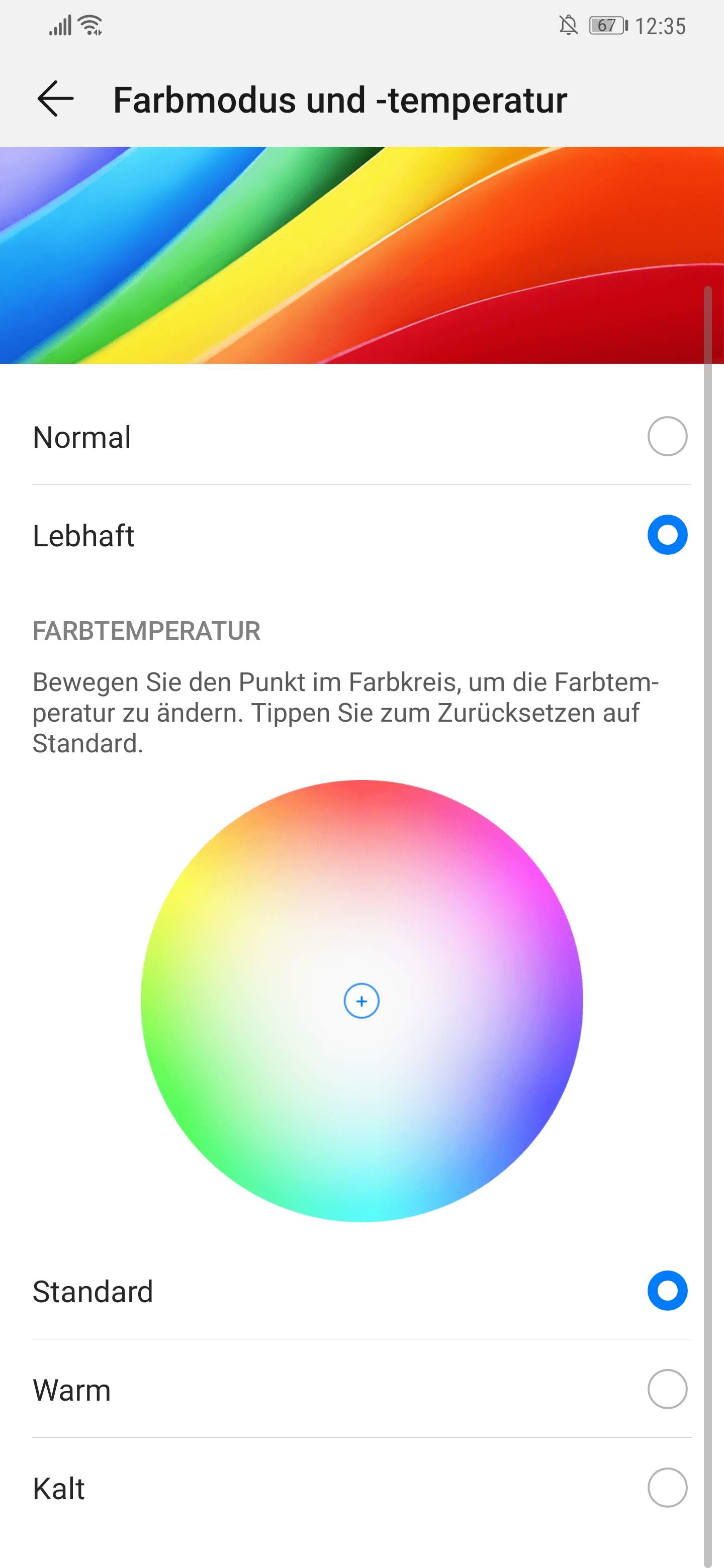
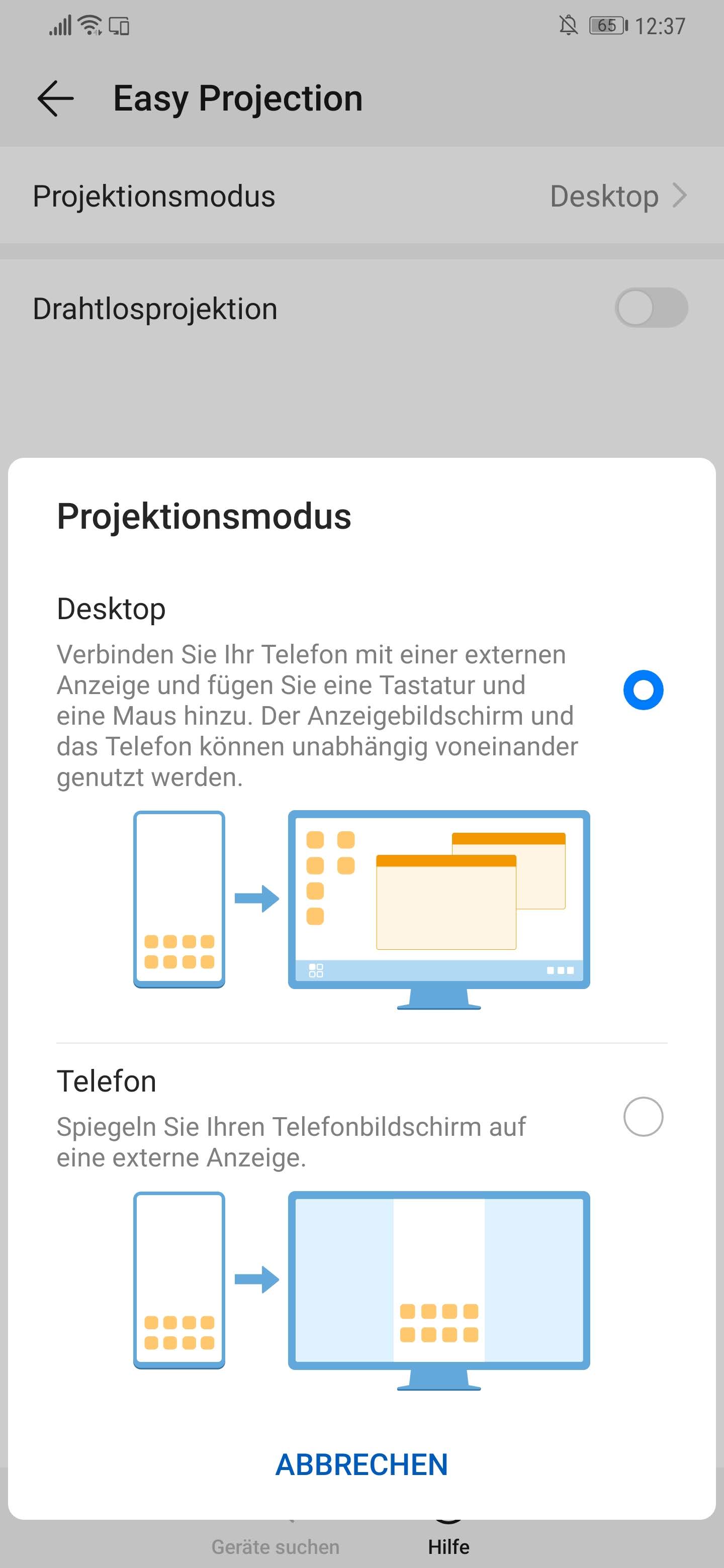
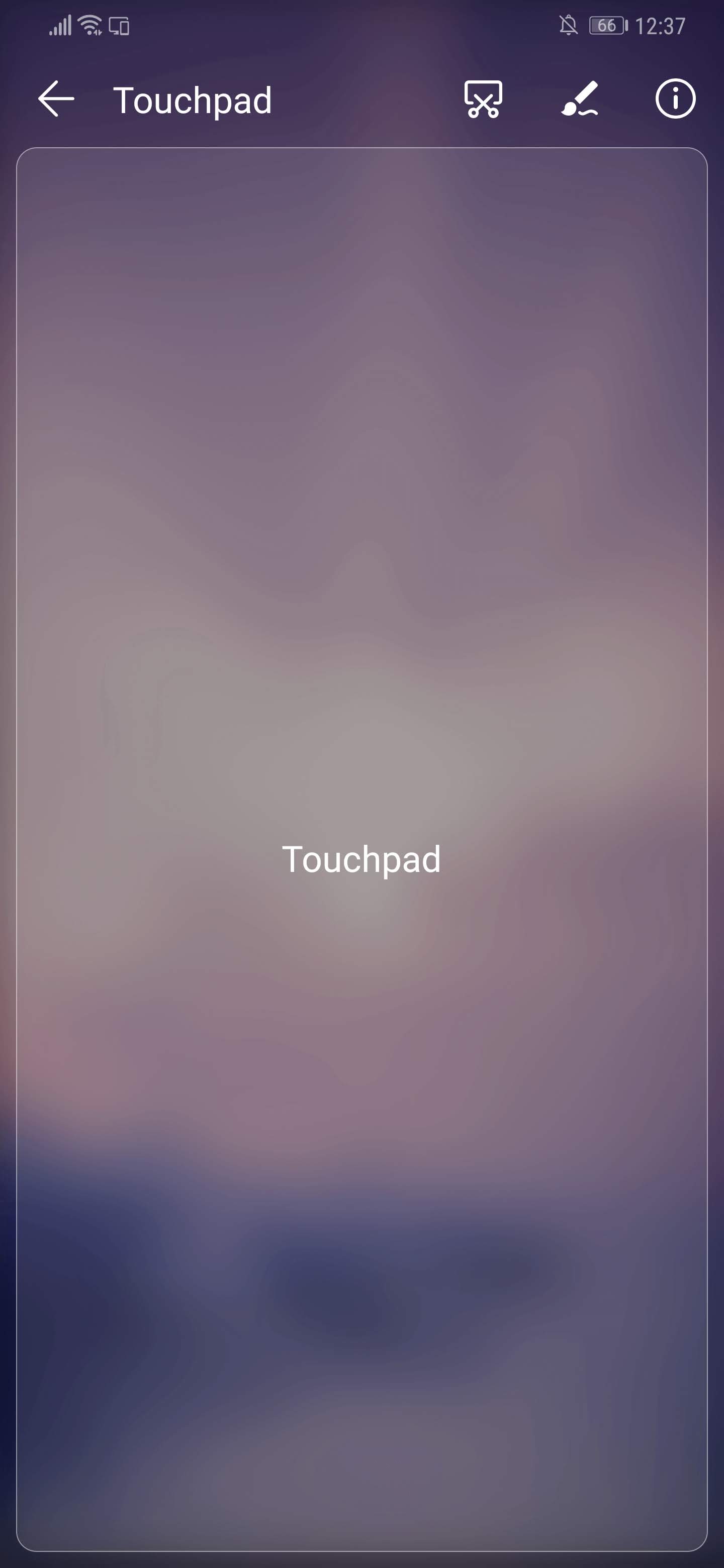
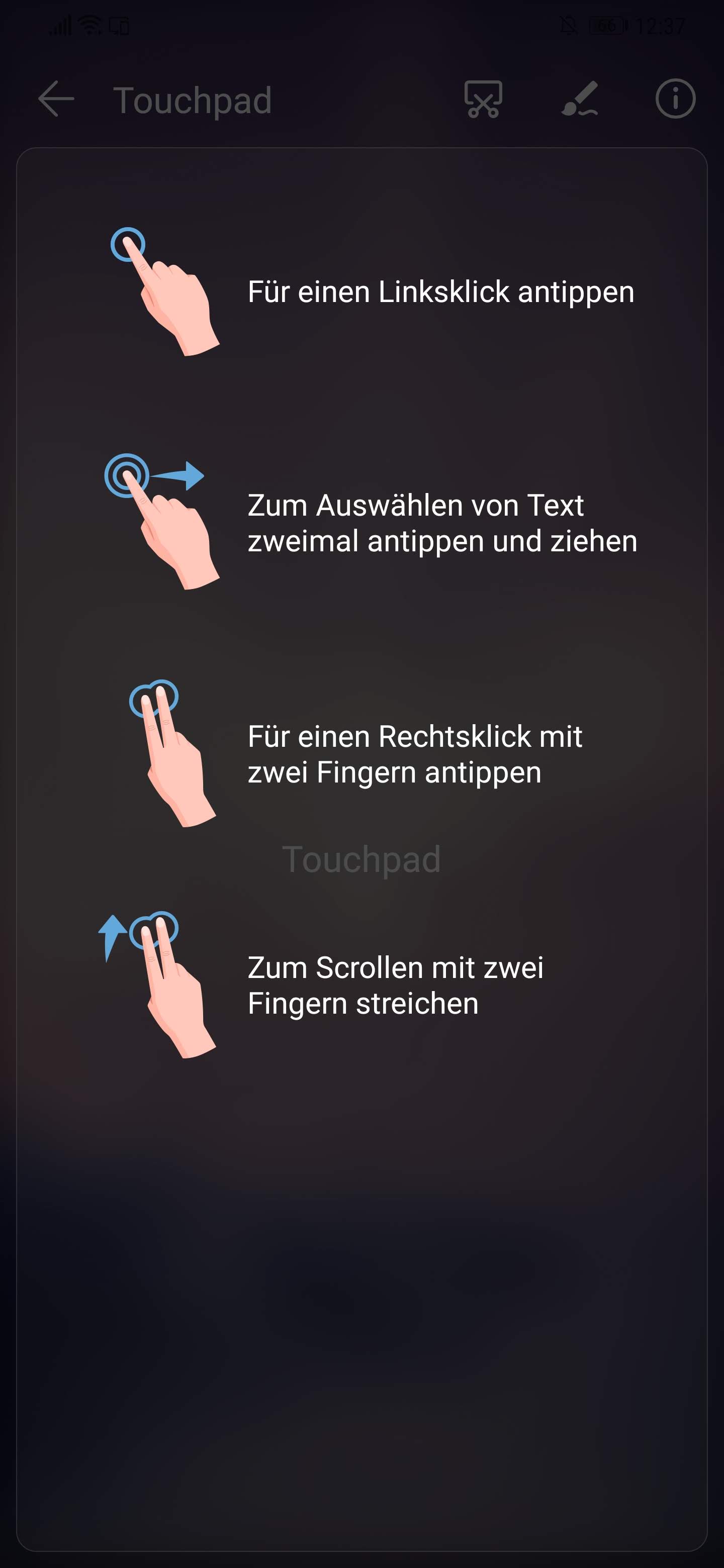
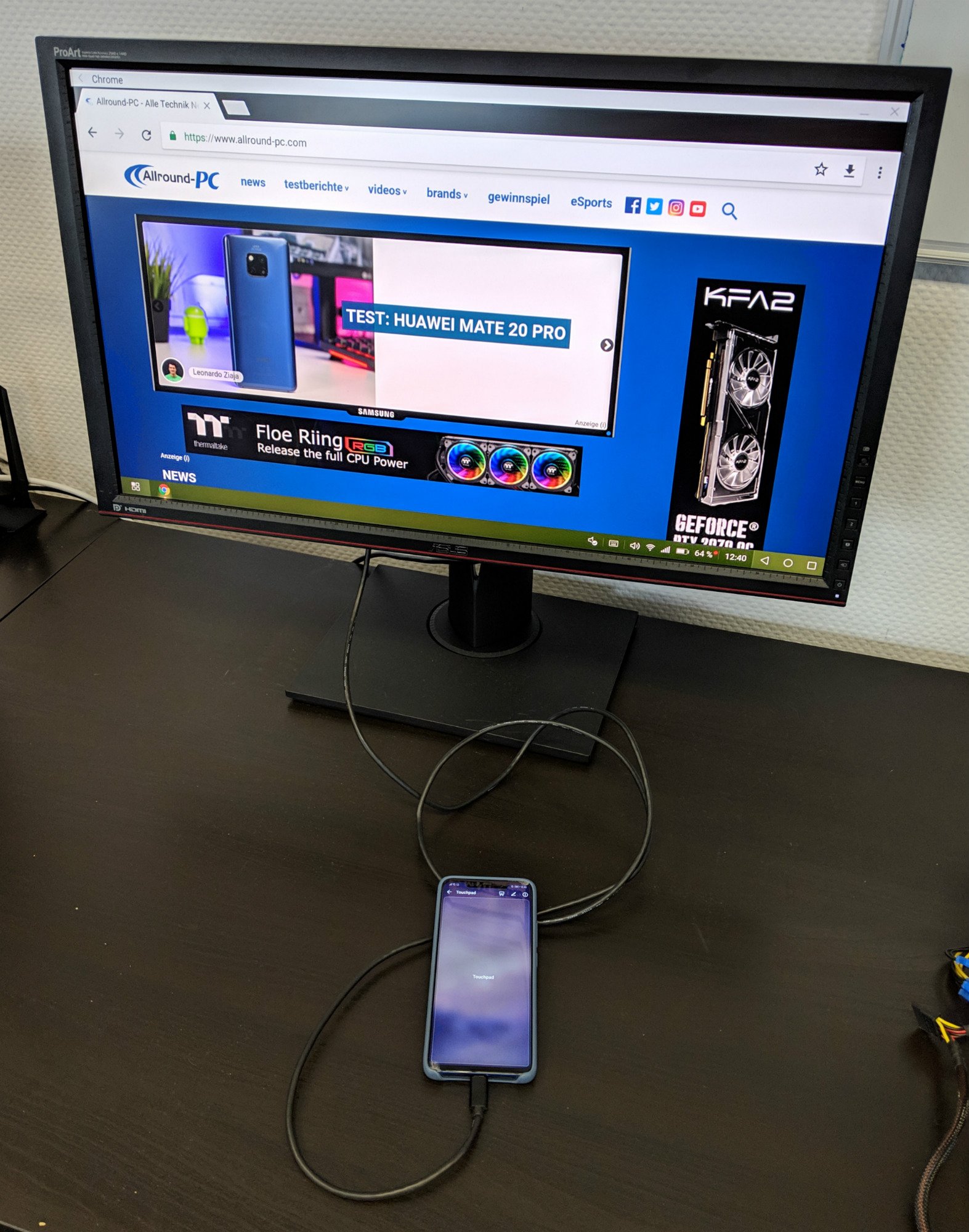
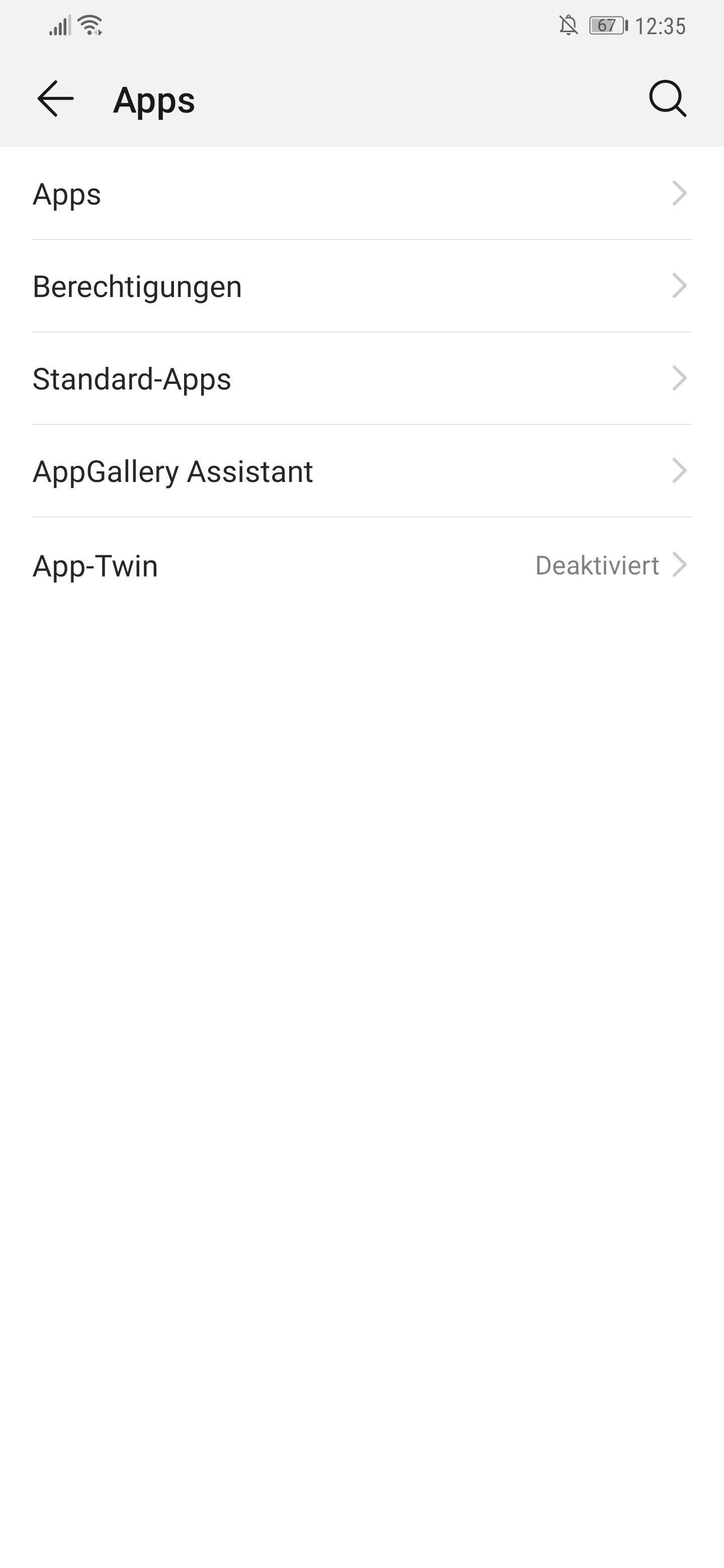


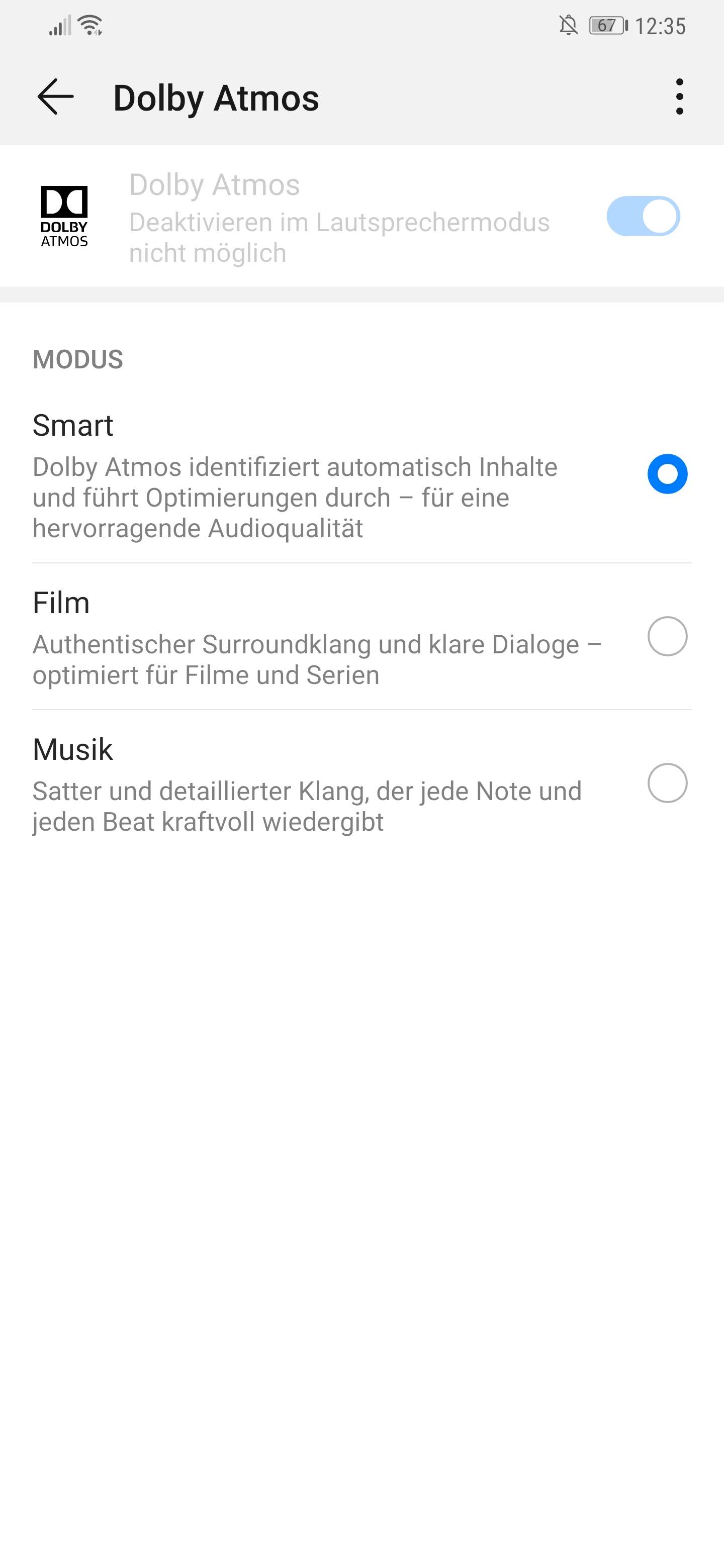




Kommentieren, Austauschen und Fragen...
Schreibe einen eigenen Kommentar